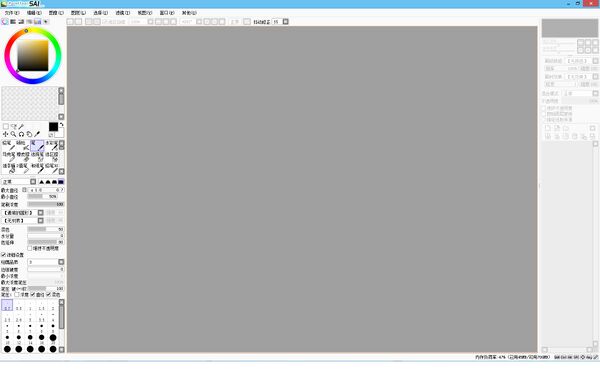Easy PaintTool SAI

| |
| 基本资料 | |
| 软件名 | ペイントツールSAI |
|---|---|
| 其他名字 | SAI、PaintTool SAI、PAINT TOOL SAI |
| 开发者 | SYSTEMAX |
| 操作系统 | 微軟視窗 |
| 语言 | 日文、英文 |
| 软件类型 | 绘图软件 |
| 许可协议 | 共享软件(可试用31天) |
| 首次发布 | 1 版(2004年8月2日)[1] |
| 稳定版本 | SAI:1.2.5(2016年4月25日) SAI2:2024/03/06进度报告版 |
Easy PaintTool SAI是由日本SYSTEMAX公司发行的一款绘图软件。
特性
Easy Paint Tool SAI,简称SAI,由日本的SYSTEMAX公司的小松浩司开发,其图标是一支画笔、一支铅笔和一片青柠檬。SAI的工具共10种,分别为铅笔、喷枪、画笔、水彩笔、马克笔、橡皮擦、选区笔、选区擦、油漆桶和二值笔,而在SAI2中新增了渐变、涂抹、散布和特效笔工具。此外,SAI还支持矢量化的钢笔图层。
目前绝大多数称自己使用SAI的画师都在使用功能更多、性能稳定的SAI2,而此前的SAI通常被称为SAI1且只有较少数画师在使用。
缺点
人家怎么可能会有
有些版本的SAI只能保存psd格式,用其他格式会提示保存失败。- 这个问题在SAI1的部分版本中曾经出现,在SAI2中已经彻底得到解决。
- 国内流传的汉化版SAI1中除了最后一个版本(Ver.1.2)外均无法保存透明格式的png图片。
- 有人发现这些版本的SAI1保存bmp格式时可以起到导出为透明格式的png图片的效果。
- SAI2自发布之初就支持保存透明格式的PNG图片。
- 不支持RGB 8bit以外的文档。(例如CMYK或其他模式,在SAI中无法打开,或是打开后变为常规RGB色彩模式。)
- 不支持Photoshop的文字图层,用SAI打开后会自动转为普通图层。
- SAI2的文字图层用Photoshop打开也会被自动转为普通图层。
- SAI2可以打开SAI1的文件,但无法保存为.sai格式而只能保存为.sai2格式,.sai2格式自然是无法在SAI1被打开的。其实保存成.psd就可以在两个SAI间共同使用了。
不支持Photoshop的部分图层效果,部分和Photoshop功能一致的图层效果在SAI2中会不生效或自动换为SAI2中的图层混合模式。- 这个问题在SAI2中已经得到解决,SAI2中增加了相当于启用了透明形状图层的“八个特别的图层混合模式”,即“线性加深”、“线性减淡”、“线性光”、“颜色加深”、“颜色减淡”、“亮光”“实色混合”和“差值”。
SAI2的较早版本中,没有“模糊”笔刷(虽然用“涂抹”笔刷修改参数可以得到效果相同的“模糊”笔刷),这一点饱受诟病,在之后的版本中,SAI2的“模糊”笔刷回归。- SAI2的压感功能略逊色于SAI1,但这些微的差距绝大多数绘师都没有察觉到。
- SAI2在2020年之后,修改了安装笔刷的方式,与此前SAI2安装笔刷和素材的方法完全不同,对于不熟悉新版的用户来说,似乎代表着先前的笔刷和素材无法使用,但通过相较之前繁琐的操作后,还是可以使用原本的笔刷和素材的[2]。
- SAI无法在Mac系统运行。虽然也有强行运行的方案就是了如何在 macOS 上使用 SAI。
- SAI2的内置文件查看器与百度网盘的同步空间功能冲突明明是度娘的锅,因此在使用SAI2时偶尔会有文件查看器无法正常使用的情况。
解决方案:
- 卸载百度网盘一劳永逸
- 开启百度网盘的同步空间功能
- 定期删除相关注册表
| 删除SAI2与百度网盘冲突的注册表的方法 |
|---|
|
新建空白txt文件,复制以下内容到文档内,保存后将此文档后缀格式名改为reg并运行 Windows Registry Editor Version 5.00 [-HKEY_CURRENT_USER\Software\Microsoft\Windows\CurrentVersion\Explorer\Desktop\NameSpace\{18701C81-34AB-498E-8C7F-5D26B9C36732}] |
SAI和SAI2的性能差异:
| SAI1 | SAI2 | |
|---|---|---|
| 尺寸达10000像素以上的图片 | ||
| 图层上限 | 256张,超过256张图层的文档无法打开 | 8190张 |
| 乱码 | 在某些语言的Windows系统里可能会发生乱码 | SAI2开始改为Unicode程序,不会出现乱码 |
| 笔刷工具 | 限制64个 | 不限 |
| 纹理素材 | 限制99个 | 不限 |
| 文本、渐变、图形工具 | ||
| 图层锁定 |
其他
不要看人家的内脏
可使用的文件格式:.sai、.psd、.bmp、.jpg、.png、.tga(SAI2开始支持.SAI2和.psb格式)
关于SAI2
2013年12月12日,日本Systemax放出PaintTool SAI 2的第一个测试版,当时很多功能都还没有全部实现。
目前PaintTool SAI 2已经正式发行7年,继承了自PaintTool SAI以来的轻便、易用的特点,性能稳定,增加了许多便捷的新功能,是许多画师的选择。
SAI2的更新如下:
- 支持64位系统。
- 多核心支持。
- 文字图层。
- 透视辅助工具(透视尺、透视网格)。
- 尺规工具(直线、椭圆、平行线、同心圆、集中线)。
- 钢笔图层新增贝塞尔曲线、形状工具。
- 文件崩溃恢复。
- 工具库整理。
- 笔刷纹理、纸张质感可视化整理。
- 描边功能。
- 扩展、收缩选区功能(相较SAI1更为便捷,SAI1只能扩展/收缩选区1像素)。
- 散布笔刷、特效笔刷。
- 高斯模糊。
- 修改画布背景(支持多种显示效果的透明背景)。
- 特殊效果的显色。
- 部分笔刷支持被设置为自带多种图层效果。
- 便签簿升级(可建立多个便签簿并轻便地整理、清除和删除)。
- 增加多种图层混合模式。
示例
使用SAI绘制的插图:
- 2015年冬季的萌娘百科版头
| ||||||||||||||||||||||||||||||||||||||||||||||||||||||||||||||||||||||||||||||
外部链接
- ↑ 见sai文件夹中的history.txt文档
- ↑ 详解新版SAI2的继承设置和导入笔刷